Cómo habilitar WPS en un enrutador
El botón Configuración protegida de Wi-Fi WPS le permite encender la red Wi-Fi inalámbrica. Incluso una persona que no tenga muchos conocimientos sobre estos temas puede descubrir la conexión. Esto también garantiza que la función se pueda habilitar de forma segura. Veamos cómo puedes habilitar WPS.
El contenido del artículo.
Habilitar WPS en el enrutador
WPS es una clave que le permite activar Wi-Fi inalámbrico. Facilita el método de cambio, porque normalmente hay que realizar algunos pasos de software para conectarse y, gracias al botón, solo necesitamos esperar 2 minutos hasta que se establezca la conexión entre los dispositivos.

Esto hace que el uso de la red sea más fácil y seguro. Pero no todos los routers tienen este botón. Pero eso no significa que no admitan esta función. Sólo necesita realizar los pasos apropiados directamente en el sistema.
¿Qué dificultades pueden surgir?
Normalmente no hay dificultades. Pero el Wi-Fi puede experimentar interferencias con mal tiempo. Su funcionamiento suele verse afectado por fuertes vientos, lluvias o rayos. Si las condiciones meteorológicas son buenas, pero la conexión inalámbrica sigue sin funcionar, es posible que alguno de los dispositivos (router u ordenador) esté dañado o se haya perdido su configuración. Es mejor ponerse en contacto con el centro de servicio.

Activación paso a paso de WPS en el router
El proceso de configuración es muy sencillo. Sólo necesitas encontrar el botón WPS en el enrutador y hacer clic en él.Esto permitirá la comunicación inalámbrica y tardará algún tiempo en detectar los dispositivos. Hay dos métodos de conexión:
- Programa.
- Hardware.
Conexión de hardware
Su enrutador debe tener un botón WPS (puede llamarse QSS). Presione este botón y manténgalo presionado durante 5 segundos.
¡Atención! En muchos modelos, este botón también es responsable de la configuración del sistema. Y si lo mantienes pulsado más de 5 segundos se podrán restablecer a los valores de fábrica. El botón está ubicado en el panel inferior del dispositivo. Después de presionar el botón, debe esperar unos 2 minutos hasta que se establezca la conexión entre los dispositivos.
El nombre de identificación de la red seguirá siendo el mismo, pero la contraseña para conectarse a la red cambiará, se genera aleatoriamente.
Conexión de software
Algunos dispositivos no tienen un botón WPS en el cuerpo, pero al mismo tiempo pueden admitir la función de configuración protegida de Wi-Fi. Esto significa que debemos configurarlo manualmente. Debe haber un código PIN en la etiqueta (ubicada en la parte inferior del dispositivo). Recordémoslo. Si la pegatina está dañada, puedes ir a la interfaz web del dispositivo y encontrarla allí. Buscamos el icono en el ordenador que se encarga de la red inalámbrica. Haz click en eso. Veremos una lista de todas las redes disponibles. Seleccionamos nuestro router y pulsamos en “Conexión”.
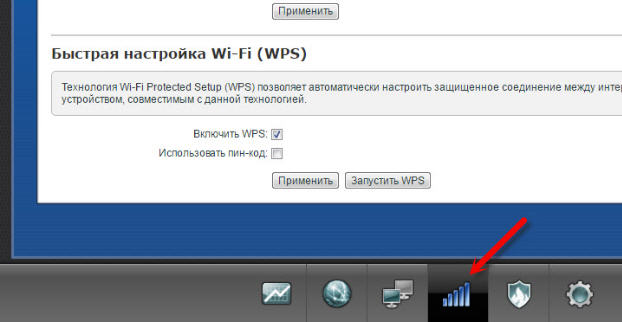
Esto iniciará el asistente de conexión. Aquí es donde deberá ingresar su código PIN. Haga clic en Siguiente. Estamos esperando que la computadora se conecte a la red inalámbrica. Si no hay configuraciones iniciales en la computadora, después de ingresar el código, se abrirá una ventana para configurar Wi-Fi. Especifique el SSID, la clave de cifrado y contraseña. Anotamos el último, ya que será necesario en el proceso de conectar otros dispositivos a esta red.
El botón WPS realmente facilita la conexión a una red inalámbrica.Ahora para conectar, solo presiónelo y espere 2 minutos. Esto también hace que el proceso de conexión sea más seguro.





